在使用CorelDRAW X3打印时,打印操作涉及到了许多的打印选项,对这些选项进行不同的设置,将会产生不一样的效果,小编接下来就对设置打印选项的方法作如下介绍。

1、在执行了【打印】命令下出现打印对话框,在【常规】选项下可以设置打印输出的目标程序,和打印范围、副本的份数等。
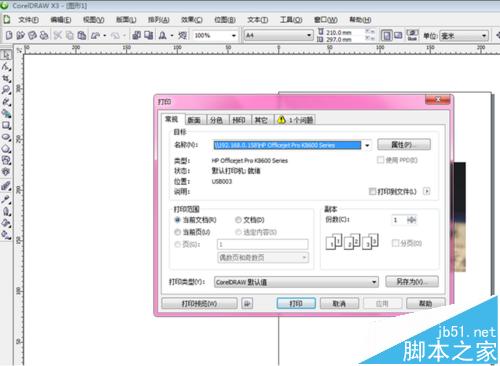
2、点击【版面】,可以设置待打印的图像位置、尺寸大小和页面的出血程度,当然也可以设置有关打印平铺页面的各种选项。

3、点击【分色】,可以设置打印分色时的各种选项。

4、点击【预印】,可以设置印刷时的一些标记信息,例如:文件信息、注册标记、裁剪/折叠标记等。
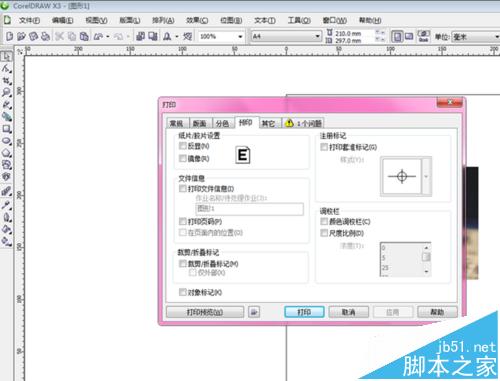
5、点击【其他】,可以设置印刷时的其他选项。

6、点击对话框最后一个标签,会提供一些打印前的问题和警告等信息,还有一些相关问题的细节建议。以上全部设置完成后,先点击【应用】后,再点击【打印】按钮打印即可。

相关推荐: